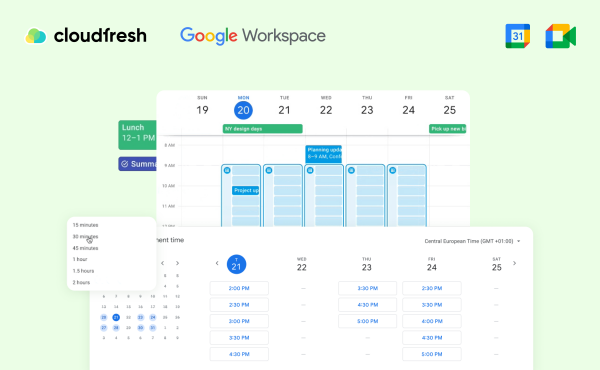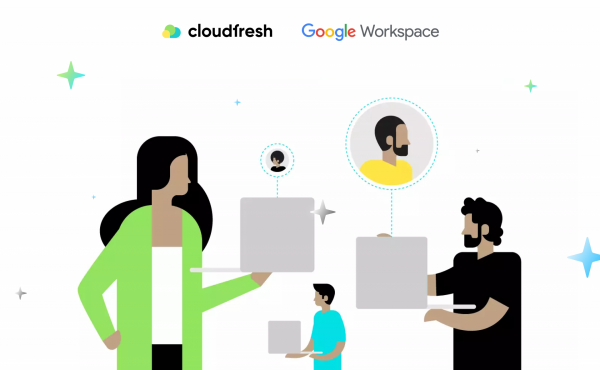Планирование встреч в Google Календаре: Что изменилось
Настройте Google Workspace для вашего отпуска
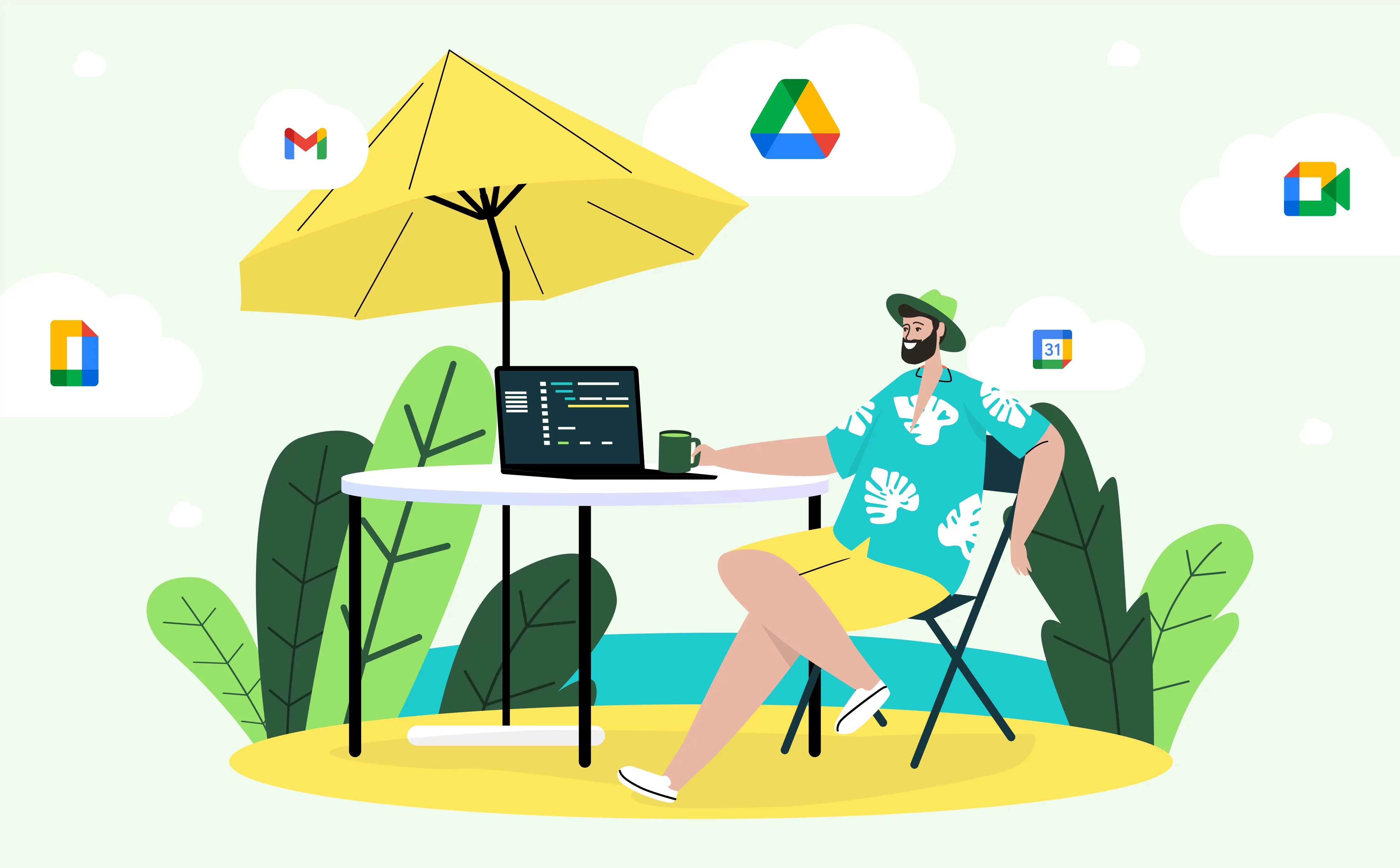
Не стоит сомневаться в том, что отпуск – это самое ожидаемое время для всех сотрудников. Во время волнующего планирования поездки и упаковки чемоданов важно не забыть настроить Google Workspace для отпуска. Таким образом, ваши коллеги и клиенты будут знать, что вы на отдыхе и не будут ждать быстрых ответов. А позаботиться о ваших рабочих обязанностях могут ваши коллеги, которые будут в курсе ваших выходных.
Google предлагает три способа уведомить своих коллег и клиентов о том, что вы собираетесь в отпуск. Для этого можно использовать только три приложения – Календарь, Gmail и Chat. Определите, какой программой вы пользуетесь чаще всего, и отредактируйте ее настройки, чтобы ваше местоположение или статус могли показать всем, что вы не в рабочем режиме.
Во-первых, чтобы использовать любую из вышеперечисленных программ, убедитесь, что вы вошли в свой аккаунт Google Workspace. Если вы планируете отпуск, рекомендуем выполнить настройки в Gmail или Google Calendar заранее, поскольку Google Chat устанавливает обновления сразу во время настройки.
Настройте свой отпуск с помощью Google Calendar
Давайте сначала посмотрим, как добавить отпуск в Календарь Google. Вот подробная инструкция, как это сделать через персональный компьютер или мобильный телефон.
Как поставить отпуск в Гугл Календаре:
- Откройте Календарь Google в новой вкладке браузера компьютера или на телефоне.
- Нажмите + для добавления нового события.
- Выберите событие «Нет на рабочем месте».
- Введите имя события. Это может быть «В отпуске» или «Вне офиса».
- Уточните даты отпуска. Важная деталь – нужно проверить настройку «Весь день». Тогда вы можете указать время отпуска и несколько дней одновременно.
- Вы также можете выбрать, от каких встреч отказаться во время отпуска: от всех встреч или новых приглашений, которые поступят в выходные дни.
- Если вы установите это как событие, все остальные события во время вашего отпуска будут автоматически отменены в соответствии с вашим выбором.
- Вы можете под себя изменить текст автоматического сообщения для ваших коллег или клиентов, если они отправят вам что-то в период отпуска. Если вы не введете текст сообщения для ответа, автоматически появится сообщение «Отклонено (нет на рабочем месте)».
- Не забудьте сохранить изменения, чтобы они появились в вашем календаре.
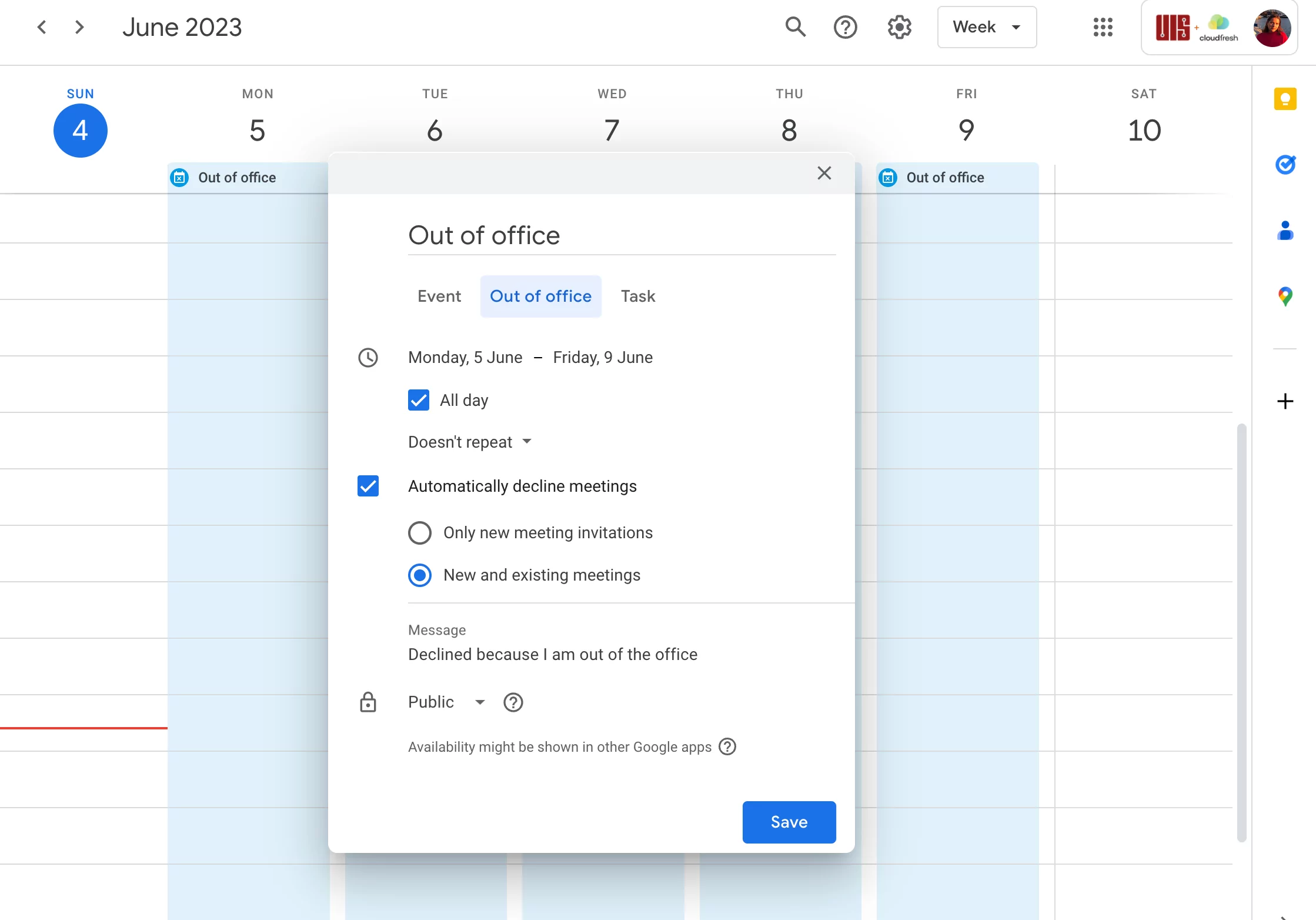
Как видите, настроить отпуск в Календаре Google очень легко. Выполнив все эти действия, вы можете быть уверены, что все, кто пригласят вас на встречу в течение этих дней, мгновенно получат уведомление о вашей недоступности.
Как установить отпуск через Gmail
Если вы когда-нибудь думали, как установить отпуск в Gmail – это очень просто сделать. Вам просто нужно настроить автоматический ответ на ваши рабочие электронные письма. Когда вам отправят сообщение в Gmail в период отпуска, отправитель мгновенно получит автоматический ответ предварительно установленного сообщения (автоответчик).
Давайте посмотрим, как настроить этот автоответ:
- Откройте Gmail.
- Нажмите настройки в верхнем правом углу в виде шестерни и выберите «Все настройки».
- На вкладке «Общие» перейдите к нижней части раздела «Автоответчик».
- Установите даты, когда автоответчик должен работать.
- Выберите тему и текст электронной почты, которую необходимо отправить.
- Когда вы настроите текст «Отпуск», Google отправит его всем, кто отправит вам электронное письмо.
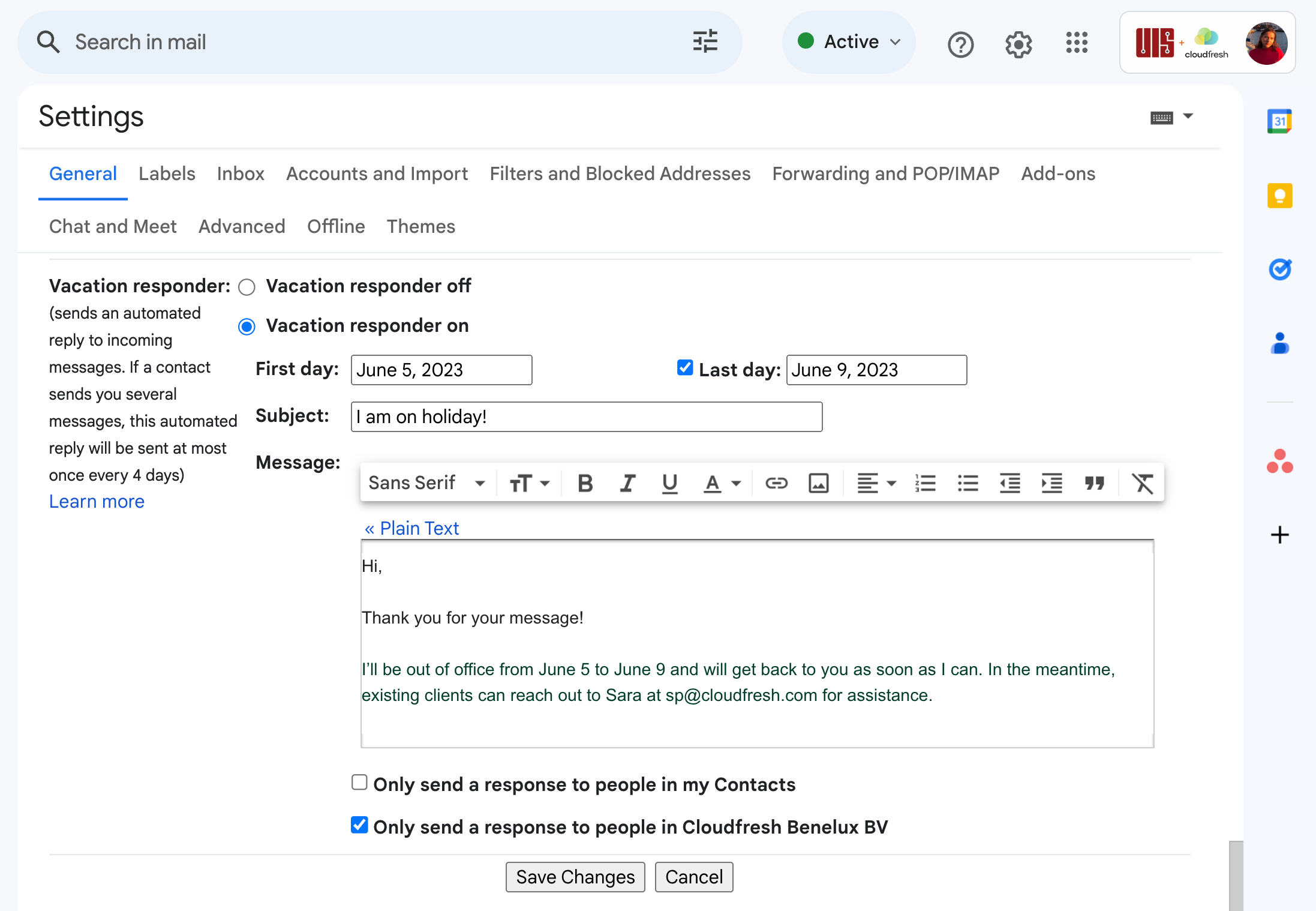
Советуем поставить флажок «Отправить людям из моей организации» или «Людям из моих контактов». Это поможет вам не сообщать людям, что вы в отпуске, в каждом электронном письме из списка рассылки.
Чтобы настроить такой автоответчик на своем мобильном устройстве, коснитесь трех горизонтальных линий в Gmail для перехода к настройкам. Вы должны перейти к своему аккаунту и нажать «Автоответчик», используйте переключатель, чтобы включить его, настроить в соответствии с инструкциями выше и сохранить.
Полезная информация, которую вы должны знать, прежде чем настраивать отпуск в Gmail.
- Ваши автоматические ответы будут отправляться с полуночи в первый день до 23:59 последнего дня, если вы не выключите их вручную раньше.
- Сообщения, которые будут поступать в папку со спамом, и электронные письма, что являются частью списка рассылки, не получат автоматического ответа.
- Если один и тот же человек свяжется с вами более одного раза, возможно, он не получит второй автоматический ответ. Однако могут возникнуть некоторые исключения:
- Если он снова свяжется с вами через четыре дня после того, как вы послали первое электронное письмо про отпуск и вы еще в отпуске.
- Если вы отредактируете свое сообщение об отсутствии на месте, и человек снова свяжется с вами.
Установите статус отпуска в Google Chat
Еще одна вещь, которую вы можете сделать, это установить статус в чате Google. Чтобы настроить чат перед отпуском, будьте внимательны, поскольку обновленный статус чата начинает работать сразу после настройки. Для этого вам нужно выполнить следующие действия:
1. В правом верхнем углу чата нажмите свой статус. Вы можете выбрать несколько функций одновременно, одна из которых об отпуске.
2. Здесь вы можете выбрать из предложенных вариантов и создать собственные дни доступности, указав дату и время окончания отпуска.
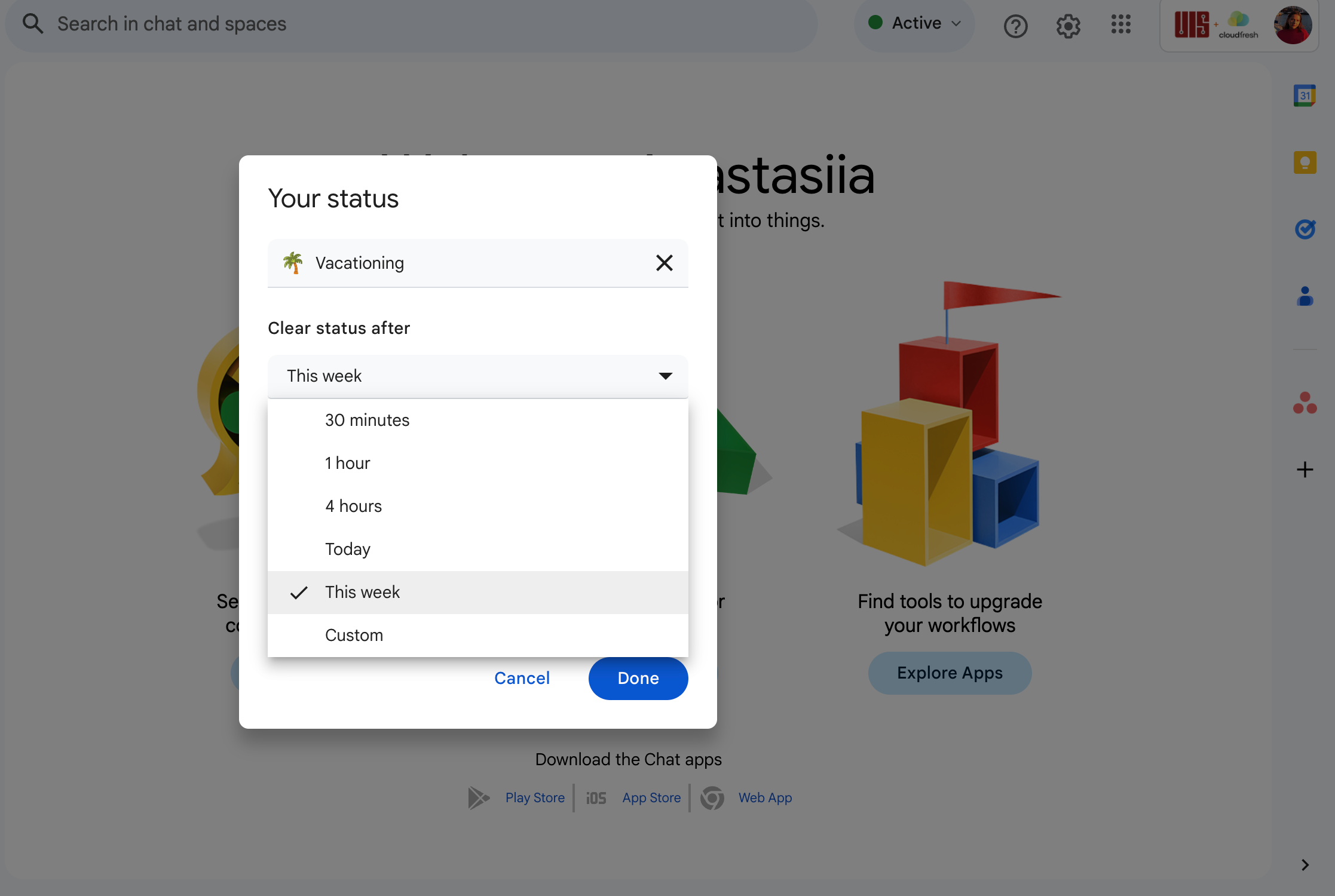
3. Выберите дату и время, когда вы снова будете доступны, а затем нажмите «Готово». Ваш статус отпуска будет удален в указанную дату и время.
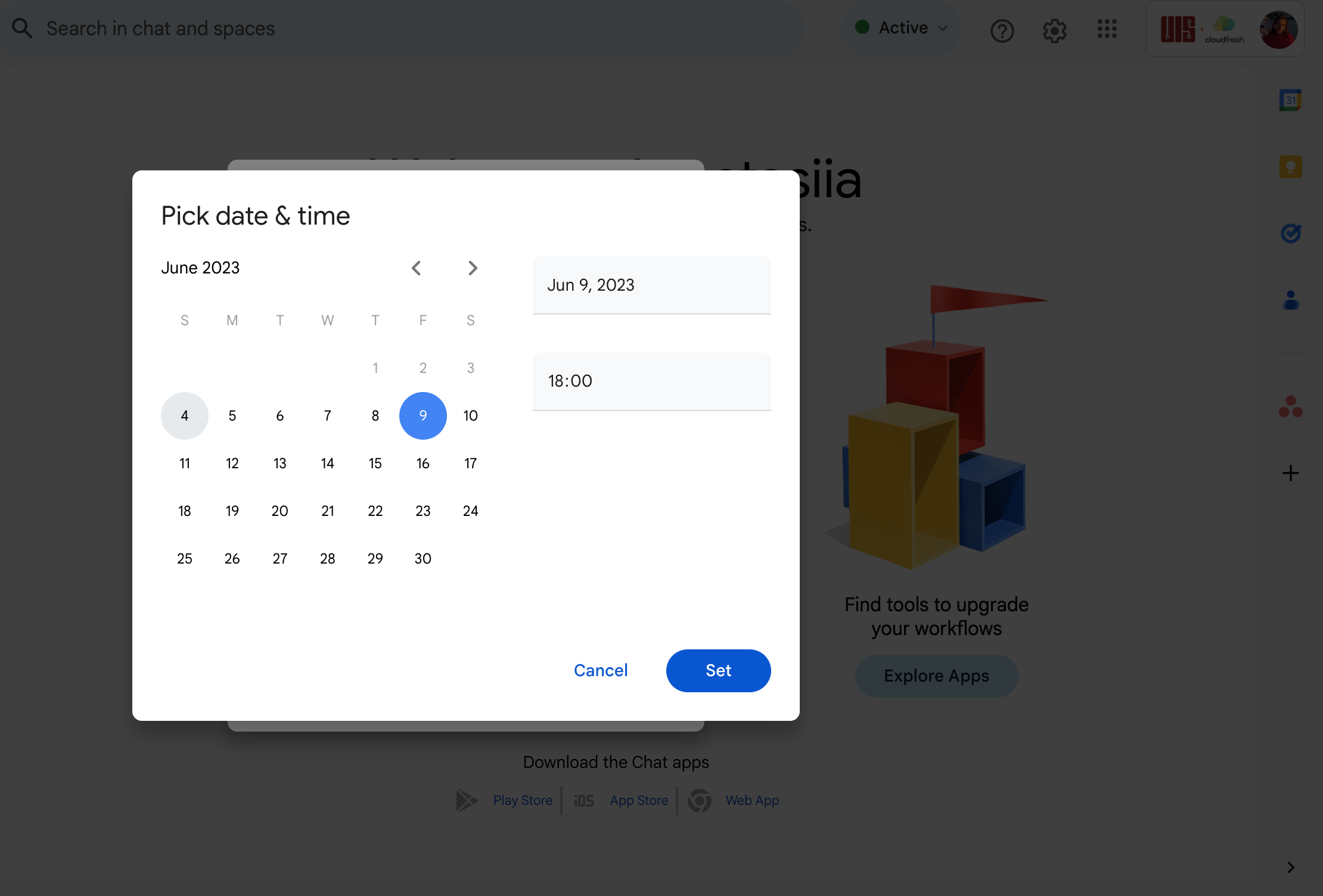
Как в гугл календаре поставить отпуск на телефоне?
Чтобы установить этот статус на телефоне, необходимо загрузить Gmail или Google Chat и выполнить те же шаги, что и на компьютере.

Установка статуса отпуска в рабочем календаре, электронной почте и чате предупреждает коллег и клиентов об отсутствии и уменьшает излишнее общение во время отдыха. Настроив автоматические уведомления, вы сможете максимально насладиться отпуском, не задумываясь над своими рабочими процессами. Поэтому следует попробовать эту функцию, как только вы планируете отпуск. Если вы еще не поняли, как это сделать, обратитесь за помощью к экспертам Google Workspace из Cloudfresh.
Если вы хотите расширить свои возможности в Google Workspace, посмотрите наш блог «Планирование встреч в Календаре Google: что изменилось». Это статья об обновлении сервиса, которая поможет вам настроить личную страницу бронирования встреч через Календарь Google в несколько кликов.
Чтобы получить дополнительные ответы про решения Google Workspace, консалтинговых сервисов Google, свежих обновлений, лицензий и про эффективное командное сотрудничество, заполните форму ниже и свяжитесь с нашими сертифицированными экспертами.
Экономьте свое драгоценное время и избавьтесь от рутинного общения прямо сейчас благодаря максимальной автоматизации от Google Workspace!